写真
JPEGファイル
Webブラウザーやスマートフォンでよく見るJPEGは、画像ファイルの保存と表示に欠かせないファイル形式です。ここでは、JPEG画像の歴史、使い方、圧縮機能の活用方法を詳しく説明します。
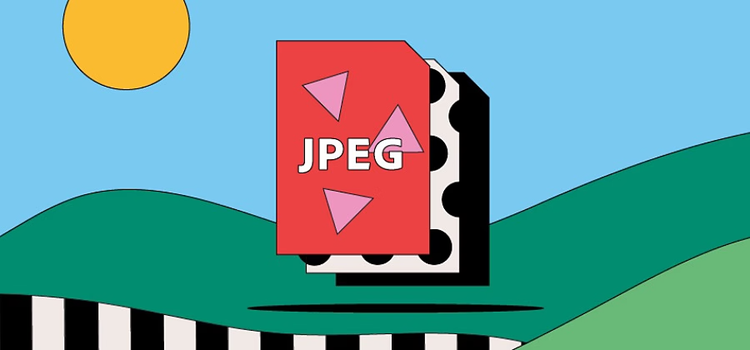
https://main--cc--adobecom.hlx.page/cc-shared/fragments/seo-articles/get-started-notification-blade
JPEGファイルとは
JPEGは、Joint Photographic Experts Groupの略です。この国際組織が1980年代後半から1990年代前半にかけてJPEGを標準規格化しました。デジタル画像の代表的なファイル形式で、デジタルカメラやその他の複写デバイスで画像を撮影して保存する際に使用されています。
JPEG画像のファイル名には以下の拡張子が付きます。
- .jpg
- .jpeg
- .jpe
- .jif
- .jfif
- .jfi
JPEGファイルは、最大24ビットのカラーに対応し、非可逆圧縮方式で画像を圧縮しているため、保存と送信が容易にできます。そのため日常的な使用には便利ですが、反面、元のファイルの画質はある程度犠牲になります。
JPEGファイルの歴史
1986年当時のモニター技術では、画面上でグラフィックを表現できませんでした。そこで、国際標準化機構(ISO)が、世界中の小さな画面に写真のようなリアルな画像を映し出す研究を開始しました。
同じ頃、JPEG(Joint Photographic Experts Group)が登場し、一般的なPCで動作するようにグラフィックファイルを圧縮する独自の規格を作りました。そこで考え出されたのが 非可逆圧縮 という、人間の目では見えない視覚情報を取り除き、色の変化を平均化する概念です。
JPEGファイルは、デジタルカメラやWorld Wide Webの登場によりその威力を発揮し、誰でもカメラの限られたストレージに収まる程度の小さなファイルで画像を撮影して保存し、許容範囲の表示ができるようになりました。何よりJPEGの真価は、いつどこで撮影したかなどをカメラの設定を含めてメタデータとして保存できることでした。
本格的な写真家は、後工程作業や印刷用に画像のディテールをすべて残したいと考え、JPEGでの撮影を敬遠しています。とはいえ、JPEGは今でも人気のファイル形式です。
JPEGファイルの用途
JPEGファイルは比較的小さいサイズを維持しながら、1,680万色の表示が可能です。そのため、写真撮影やweb公開に適しています。
写真表示
写真家は、極力正確な画像を取り込む目的で撮影時にはRAW形式を使用しても、オンラインでの公開時にはよくJPEG形式を使用しています。サイズが小さいため、ほとんどのブラウザー(モバイルを含む)でそれほど画質に変化なく、すぐに表示できます。
Webパブリッシング
大手出版社からブロガーまで、誰でもwebサイトでJPEGファイルを使用するメリットがあります。ページの読み込み時間を短縮できるため、読者がコンテンツにすばやくアクセスでき、クラウドストレージの容量も圧迫しません。
JPEGファイルのメリットとデメリット
JPEG形式については、ファイルサイズと画質のトレードオフが常に議論の的となります。
JPEGのメリット
- JPEGファイルは、ほとんどのブラウザー、ソフトウェア、アプリケーションで利用できる、最も一般的な画像ファイル形式と言って間違いないでしょう。
- ファイルサイズが小さいため、短時間で転送でき、オンラインですばやくアクセスし、表示できます。JPEGは、人間の目では識別できない色を高度な技術で除外し(非可逆圧縮)、ファイルサイズを可能な限り小さくしています。GIFなどの可逆圧縮方式と比べて、JPEGは桁違いにサイズが小さくなります。
- 撮影と同時にホワイトバランスと彩度が設定されるため、後工程作業も容易です。
JPEGのデメリット
- 非可逆圧縮は、スペースの節約には有効ですが、大幅に圧縮した場合は画質が低下します。エッジやラインがはっきりした画像は、圧縮によってシャープさが失われます。
- あまり多くのデータが失われると、ポスタリゼーションと呼ばれる、色と色の間のスムーズな移行が失われ、画像がブロック状になる現象が起こることがあります。また、アーティファクト(エッジのエイリアシング、ブルーミング、ノイズ)が発生するようになり、画質に大きな影響を及ぼします。写真をRAW形式で保存すれば、アーティファクトやポスタリゼーションの問題を回避できます。
JPEGファイルを開く方法
Webブラウザーで(Windows)
Webページで見つけた画像を単独で表示するには、通常新しいタブで開くことができます。(PCの場合)画像を右クリックして、「新しいタブで画像を開く」(名称は異なる場合あり)を選択します。
Webブラウザーで(Mac)
MacでSafariなどのブラウザーを使う場合は、画像を新しいタブで開くための、上記と同様の項目が表示されます。Commandキーを押しながら画像をクリックして、メニューから「新しいタブで画像を開く」を選択します。
デスクトップまたはハードディスクから
Windowsの「フォト」やMacの「プレビュー」など、デフォルトの画像表示プログラムがインストールされていることを確認します。コンピューターに保存されているファイルは、デスクトップ上の画像ファイルをダブルクリックすると、デフォルトのプログラムで開きます。
Windowsでは、任意の写真閲覧ソフトウェアを使うこともできます。
- デスクトップ上またはファイルエクスプローラーウィンドウで画像を右クリックします。
- 「プログラムから開く」を選択すると、右側にJPEGに対応しているプログラム一覧が表示されます。
JPEGファイルを作成して編集する方法
Adobe Photoshopで完成したファイルを保存するには、ファイルメニューの「別名で保存」を選択して、JPEGファイルを作成します。
その後、編集する場合は、Photoshopのファイルメニューから「開く」を選択して、ファイルエクスプローラーウィンドウでファイルを選択します。ただし、Photoshop上で作業中のファイルの保存にはJPEGが最適とは言えません。非可逆圧縮により画質に影響が生じ、作品に適用した効果が反映されない可能性があります。そのような場合は、PSDなど別のファイル形式で保存してみてください。
Adobe Fireflyの画像生成AIでJPEGを作成し、完成した作品をJPEG形式でダウンロードすることもできます。
JPEGファイル:よくある質問
JPGとJPEGは同じですか?
JPEG圧縮ではどのようにファイルサイズを小さくするのですか?
iPhoneの写真はJPEG画像ですか?
JPEGメタデータとは何ですか?
交換可能画像ファイル形式であるEXIF(Exchangeable image file format)は、JPEGファイルに含まれる以下のような追加情報を提供するためのデータです。
- 画像が作成された日時
- カメラのメーカー、機種、絞り、ISO感度などの設定
- ファイルマネージャーやカメラの液晶画面でプレビューするためのサムネール
- 著作権情報
- 撮影した場所を示すジオタグ
